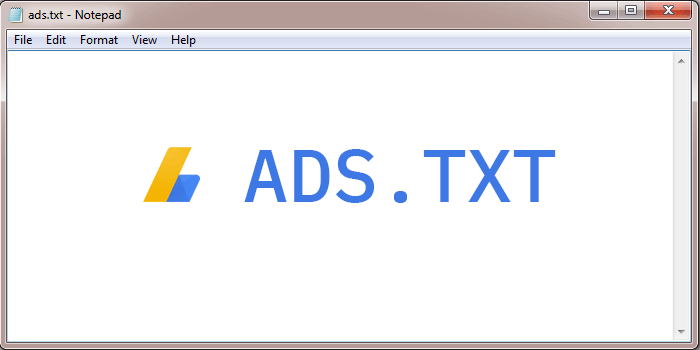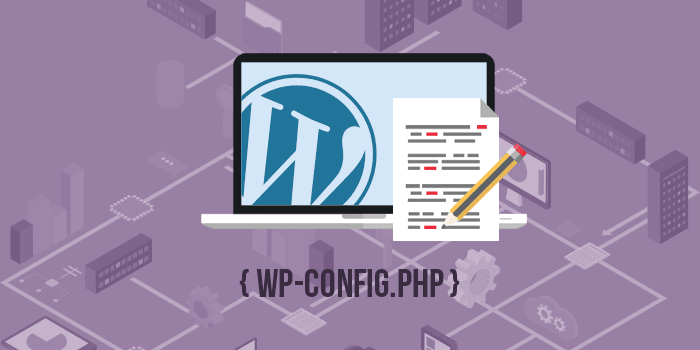(Last update: 06 Des 2022) Ada kalanya kita akan kesulitan untuk mengurus banyak blog WordPress sekaligus. Selain waktu, faktor biaya tentu menjadi pertimbangan. Kalau sudah begini, menggabungkan dua website WordPress menjadi satu bisa jadi solusi.
Tidak cuma menghemat waktu dan tenaga, memiliki satu blog utama juga bisa membuat kamu fokus dalam mengembangkan blog. Kamu pun bisa lebih mengoptimalkan pendapatan dari blog dibanding harus membagi konsentrasi pada dua blog berbeda.
Menggabungkan dua blog dengan platform yang sama seperti WordPress sendiri sangat mudah dilakukan. Kamu pun tidak perlu khawatir akan kehilangan trafik dan ranking dengan mengikuti cara menggabungkan dua website WordPress di bawah ini.
Daftar Isi
Cara Menggabungkan Dua Blog WordPress Tanpa Kehilangan Trafik, Ranking, dan SEO
Untuk mempermudah penjelasan di tutorial ini, saya akan menyebut blog yang akan kita ambil kontennya sebagai BLOG DONOR, dan blog yang akan mendapat konten tersebut serta menjadi blog utama kita nantinya sebagai BLOG UTAMA.
Namun sebelum mulai, ada beberapa hal yang baiknya kamu lakukan terlebih dahulu.
- Buat backup terlebih dahulu, terutama pada BLOG UTAMA. Dengan begitu kalau nanti ada langkah yang salah kita bisa memulainya lagi dari awal.
- Pastikan kedua blog WordPress sudah memiliki struktur permalink yang sama untuk memudahkan integrasi konten dari kedua blog tersebut.
- Susun kembali kategori dan tag pada BLOG UTAMA agar tidak bentrok, serta bisa mengakomodir tag dan kategori dari BLOG DONOR.
- Jika kamu menggunakan plugin atau shortcode pada konten BLOG DONOR, pastikan kamu juga memasang plugin atau shortcode yang sama di BLOG UTAMA.
Jika sudah, silahkan ikuti langkah-langkah berikut ini.
1. Export konten WordPress
Mengekspor konten WordPress bisa dilakukan dengan mudah karena WordPress memiliki fitur built-in untuk fungsi tersebut.
Cukup masuk ke dasbor BLOG DONOR, masuk ke ke menu TOOLS » EXPORT. Setelah itu, pilih ALL CONTENT untuk memindahkan pos dan halaman. Jika kita hanya ingin menyimpan postingannya saja, pilih opsi POSTS saja.
Jika sudah, klik tombol DOWNLOAD EXPORT FILE dan kamu akan mendapatkan file backup dengan ekstensi XML.
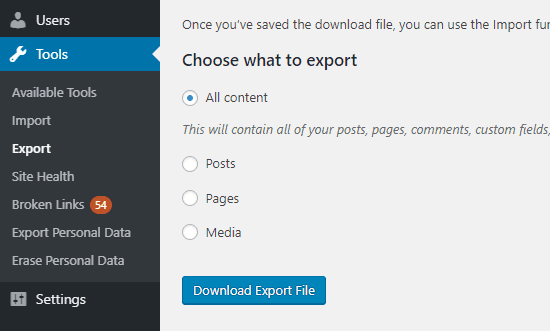
Perlu diketahui bahwa proses ini tidak akan mengekspor gambar-gambar yang ada di blog WordPress tersebut. Tapi tenang! nanti kita akan saya beri tahu caranya di langkah selanjutnya.
2. Import konten WordPress
Untuk mengimpor konten ke blog WordPress, kita akan memerlukan bantuan plugin. Caranya, login ke dasbor WordPress lalu masuk ke menu TOOLS » IMPORT. Pada pilihan WORDPRESS, klik tautan INSTALL NOW.
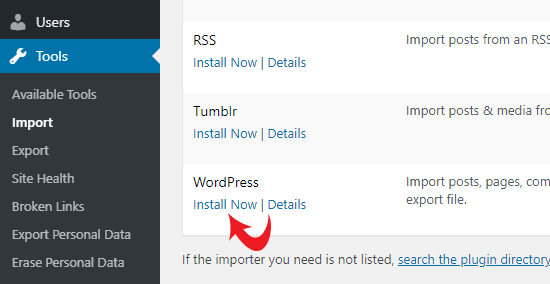
Setelah selesai dipasang, tautan INSTALL NOW akan berubah menjadi RUN IMPORTER. Jika kamu klik, tautan tersebut akan membawa kita ke halaman upload. Setelah itu kita hanya perlu memilih file XML yang kita buat tadi lalu klik tombol UPLOAD FILE AND IMPORT.
Satu catatan penting, jika file XML lebih besar dari batasan upload situs kamu, maka kamu bisa meningkatkan batas upload WordPress terlebih dahulu sebelum mengimpor file XML.
3. Alihkan konten ke user
Pada langkah ini, kita akan mengaitkan konten yang kita impor pada satu user/pengarang. User ini bisa kita buat baru atau menggunakan user yang sudah ada.
Saya sendiri lebih menyarankan untuk membuat user baru saja. Dengan begitu kita bisa dengan mudah mengetahui postingan mana saja yang berasal dari BLOG DONOR. Jika postingan-postingan tersebut sudah dirapihkan, maka kita bisa mengubah nama pengarangnya ke user yang sudah ada di BLOG UTAMA.
4. Redirect URL
Setelah semua konten pindah, saatnya melakukan sesuatu pada BLOG A yang kini sudah tidak akan terpakai lagi.
Jika kita membiarkannya, maka trafik ke blog lama akan terbuang percuma. Tapi jika kita menghapusnya, maka SEO dan ranking yang kita dapat sebelumnya akan hilang. Jadi cara terbaik adalah melakukan redirect (pengalihan) dari BLOG DONOR ke BLOG UTAMA.
Untuk caranya, silahkan buka file htaccess lalu tambahkan kode berikut ini ke baris paling atas. Jangan lupa untuk mengganti URL situs di bawah dengan URL situs kamu sendiri!
#Options +FollowSymLinks RewriteEngine on RewriteRule ^(.*)$ http://blogbaru.com/$1 [R=301,L]
Dengan kode tersebut, pengunjung yang datang ke BLOG DONOR lama kamu akan secara otomatis dialihkan ke BLOG UTAMA. Jika trafik BLOG UTAMA sudah meningkat dan berada di rentang yang stabil, kamu bisa menghapus kode ini atau malah sekalian menghapus blog yang lama.
5. Impor Gambar
Mengimpor gambar akan sangat melelahkan jika harus dilakukan satu-persatu. Jika kamu ingin melakukannya secara otomatis, maka kamu harus memperhatikan langkah ini.
Pertama, kamu harus mengunduh semua file gambar yang ada di BLOG DONOR. Caranya? Login ke cPanel, buka menu FILE MANAGER, lalu unduh folder wp-content/uploads.
Setelah selesai, upload folder tersebut di hosting BLOG UTAMA dengan lokasi dan nama folder yang sama.
6. Perbaiki Internal Link
Kemungkinan besar BLOG DONOR kamu akan penuh dengan internal link. Bahkan gambar yang kamu gunakan pun akan memiliki link yang berasal dari URL BLOG DONOR lama kamu.
Untuk menggantinya dengan postingan atau gambar yang sudah kita pindahkan ke hosting baru, kita bisa menggunakan plugin Search & Replace.
Setelah memasang dan mengaktifkan plugin tersebut di BLOG UTAMA, masuk ke menu TOOLS » SEARCH & REPLACE. Pada menu tab SEARCH & REPLACE, masukan nama BLOG DONOR lalu ganti dengan nama BLOG UTAMA. Hanya dengan langkah tersebut, semua link internal dan gambar kamu akan mengarah ke BLOG UTAMA.
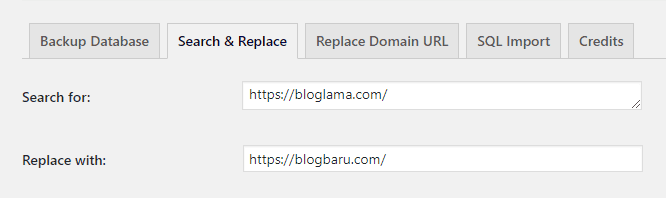
7. Edit Google Search Console
Sebagai langkah terakhir, kita juga bisa memberitahu ‘Google’ bahwa kita sudah memindahkan situs kita.
Sebenarnya pada langkah di atas kita sudah melakukan redirect URL. Dengan ini biasanya Google sudah tahu kalau kita memindahkan link yang ada di BLOG DONNOR ke BLOG UTAMA. Namun sebagai tambahan, kita juga bisa memanfatkan tools CHANGE OF ADDRESS yang ada di Google Search Console.
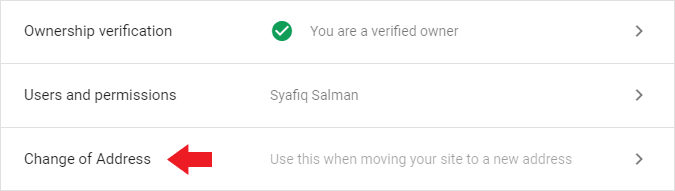
Tinggal masuk ke Google Search Console, pilih menu SETTINGS lalu lihat pada opsi CHANGE OF ADDRESS. Setelah itu silahkan ikuti langkah-langkah yang sudah disediakan. Dan jika kamu mensubmit blog ke Webmaster lainnya, kamu juga bisa memanfaatkan tools yang sejenis.
Penutup
Selesai sudah tutorial kali ini, insyaallah kalau diikuti step-by-step tidak akan ada masalah berarti saat kita menggabungkan dua website WordPress menjadi satu. Meski begitu tidak ada salahnya untuk memeriksa kembali postingan dari BLOG DONOR, siapa tahu ada yang terlewat oleh kita.